Wi-Fi ne fonctionne pas sur un ordinateur portable. Que faire?
Très souvent, je dois répondre aux questions relatives à différents problèmes pouvant être observés dans le processus de connexion à des réseaux sans fil. Lorsque Wi-Fi ne fonctionne pas sur un ordinateur portable. C'est au cours du processus de connexion que les utilisateurs se présentent de nombreux problèmes. Il s'avère que le pilote Wi-Fi de l'adaptateur sur l'ordinateur portable n'est pas défini, la question se pose de la manière de l'activer ou de la manière de corriger l'erreur qui apparaît pendant le processus de connexion. Mais même si tout est connecté avec succès, il peut y avoir des problèmes sous la forme d'un manque d'accès à Internet.
J'ai décidé d'écrire un gros article dans lequel collecter des solutions à tous les problèmes et erreurs les plus populaires. La tâche principale est de tout décrire en langage simple et sur les articles pour désassembler toutes les options, et bien sûr écrire sur les décisions. Ce manuel convient à Windows 10, Windows 8 et Windows 7. En règle générale, la plupart des solutions ne sont pas différentes dans une version différente de Windows. Quant à l'ordinateur portable lui-même, il n'y a pas non plus de différence particulière ici. Les astuces conviennent aux modèles d'Asus, de HP, de Lenovo, de Del, DNS et même des ordinateurs stationnaires ordinaires avec des adaptateurs Wi-Fi.
Basé sur une expérience personnelle, des commentaires à d'autres articles et des fonctionnalités du système d'exploitation Windows, j'ai mis en évidence 4 problèmes principaux que vous pouvez rencontrer lors de la connexion au Wi-Fi sur un ordinateur portable. Je pense que le problème à cause de laquelle vous êtes allé sur cette page, c'est exactement pour l'un des 4 points:
- Tout d'abord, nous allons traiter avec quoi faire quand sur un ordinateur portable wi-Fi ne fonctionne pas en raison de l'absence complète de certains paramètres sans filLorsque dans les connexions réseau, il n'y a pas de connexion "connexion réseau sans fil" ou "réseau sans fil" (Windows 10). En outre, lorsqu'il n'y a pas d'adaptateur Wi-Fi dans le gestionnaire de périphériques.
- Découvrez plus loin pourquoi ordinateur portable ne voit pas le réseau Wi-Fi. Cela peut être un problème lorsque l'icône de connexion est croisée avec une croix rouge, l'inscription "Aucun connexions disponibles". Envisagez des méthodes différentes que vous pouvez activer le réseau sans fil.
- Il y a souvent des cas quand l'ordinateur portable voit le réseau, mais ne se connecte pas au Wi-Fi. Une erreur apparaît lorsqu'elle est connectée. De plus, je prendrai ici le problème lorsque des réseaux voisins sont affichés, mais l'ordinateur portable ne voit pas le réseau Wi-Fi domestique.
- Eh bien, ne nous souvenons pas du problème quand Wi-Fi est connecté, mais Internet ne fonctionne paset les sites n'ouvrent pas. Habituellement, l'icône réseau sans fil avec une marque d'exclamation jaune et avec le statut "sans accès Internet" ou "limité". Certes, il y a des cas quand il n'y a pas d'erreurs et tout semble aller bien, mais il n'y a rien d'accès exactement à Internet.
Lorsque vous décrivez la solution de tous ces problèmes, j'espère répondre autant que possible la question suivante: "Pourquoi Wi-Fi ne fonctionne pas sur un ordinateur portable". Nous examinerons presque tous les cas et problèmes avec lesquels vous pouvez rencontrer dans le processus de connexion aux réseaux sans fil. Par décision de différents problèmes et erreurs, qui seront discutés dans cet article, j'ai déjà écrit des instructions distinctes et plus détaillées. Je leur donnerai des références au cours de la rédaction de l'article.
Avant de passer à certains paramètres, je vous conseille de regarder les instructions de connexion aux réseaux sans fil: nous avons et séparé. Surtout si vous le faites pour la première fois. Peut-être qu'ils n'ont tout simplement pas compris toutes les nuances.
S'il ne parvient pas à se connecter, nous comprendrons.
Vérifiez la disponibilité de l'adaptateur Wi-Fi et des pilotes
La première chose que je conseille faire est de vérifier le travail de l'adaptateur Wi-Fi. Vous vous assurerez que cela fonctionne et que le pilote est installé dessus. À ce stade, il peut y avoir deux problèmes:
- L'adaptateur lui-même est juste brisé (panne de matériel). Cela arrive très rarement.
- Et un problème très populaire - pilote d'adaptateur Wi-Fi non installé. Ou le pilote installé fonctionne de manière incorrecte. C'est très souvent sur de nouveaux ordinateurs portables, ou immédiatement après l'installation ou réinstallez Windows. Si Windows 10 met presque toujours automatiquement le pilote à l'adaptateur sans fil (Vrai, ne fonctionne pas toujours)Dans les versions précédentes de Windows, il est nécessaire de le faire manuellement. Dans l'un des articles, j'ai déjà écrit,
Pour vérifier cela, il suffit d'aller au gestionnaire de périphériques. On peut le trouver à travers la recherche. Ou appuyez sur la touche du clavier Win + R.Entrez la commande (peut être copié) devmgmt.msc., et cliquez sur OK.
Nous ouvrons immédiatement l'onglet "Adaptateurs réseau". Il doit y avoir un adaptateur, dans le titre qui sera "sans fil" ou "Wi-Fi". Ceci est l'adaptateur à travers lequel l'ordinateur portable se connecte au Wi-Fi. Si vous l'avez, faites une attention particulière à l'icône qui est proche du nom. Cela devrait être identique à celui que j'ai dans la capture d'écran ci-dessous.
Si l'adaptateur sans fil n'est pas:
- Si vous n'êtes qu'un seul adaptateur, une carte réseau (LAN) et aucun adaptateur sans fil, alors cela signifie probablement que vous devez installer le pilote.
Vous devez aller sur le site du fabricant de votre ordinateur portable, trouvez votre modèle là-bas (le plus souvent à travers la recherche), Allez dans la section Chargement du conducteur et téléchargez le pilote pour le Wireless (WLAN) de l'adaptateur. Ensuite, courez-le. Dans ce cas, vous serez utile à l'article et. Et séparé.
S'il y a un adaptateur sans fil, mais la Wi-Fi ne fonctionne pas:
- Cliquez dessus avec le bouton droit de la souris et sélectionnez Propriétés. Notez qu'il sera écrit dans la fenêtre "Statut du périphérique". Il doit y avoir une inscription "L'appareil fonctionne bien."
- Encore une fois, cliquez avec le bouton droit de la souris sur l'adaptateur et voyez s'il existe un "cyclisme". S'il y a, choisissez-le. Après cela, tout devrait gagner.
- Essayez d'effectuer les étapes que j'ai écrites sur l'article sur. En outre, vous pouvez essayer.
- Essayez d'exercer un pilote (J'ai donné les liens vers les instructions ci-dessus).
- Voir d'autres solutions de cet article, que je vais écrire sur.
Tout commence par l'adaptateur dans le gestionnaire de périphériques. Si ce n'est pas là, il n'y aura pas d'adaptateur «réseau sans fil» dans les connexions réseau. De plus, dans Windows 10 et Windows 8, il n'y aura pas de boutons et de partitions Paramètres Wi-Fi.
Allumez Wi-Fi sur un ordinateur portable
Dans la plupart des cas, toutes les solutions de ce problème sont réduites à l'inclusion simple du module Wi-Fi. Puisqu'il peut être simplement désactivé. Vous pouvez activer la connexion sans fil de plusieurs manières. En activant le module sans fil avec une combinaison de touches ou un commutateur séparé sur le boîtier de l'ordinateur portable ou vérifiez et activez Wi-Fi dans les paramètres Windows. Nous considérons maintenant tout cela en détail.
Si le réseau sans fil est désactivé sur votre ordinateur portable, alors probablement l'icône de connexion sera (Selon la manière dont et où le module est désactivé):
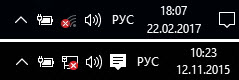
Sous Windows 7, l'icône sera un peu différente, mais le point est le même.
Et tout d'abord, je vous conseille probablement d'essayer d'activer la Wi-Fi de manière programmatique. Dans les paramètres du système d'exploitation.
Comment le faire dans Windows 7
Sous Windows 7, ainsi que dans la "douzaine" et dans la "douzaine", vous pouvez le faire dans des connexions réseau. Nous allons au "Centre d'accès commun et commun". De là, allez à "changer les paramètres de l'adaptateur". Ne faites pas attention aux captures d'écran sont faites sous Windows 10. Dans tous les cas, les actions seront les mêmes.
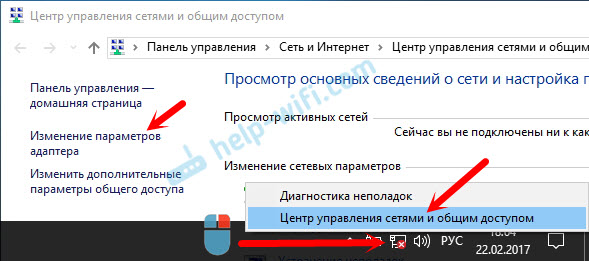
Dans une nouvelle fenêtre, vous devez cliquer sur l'adaptateur "Connexion réseau sans fil" ou "Réseau sans fil", puis sélectionnez "Activer".
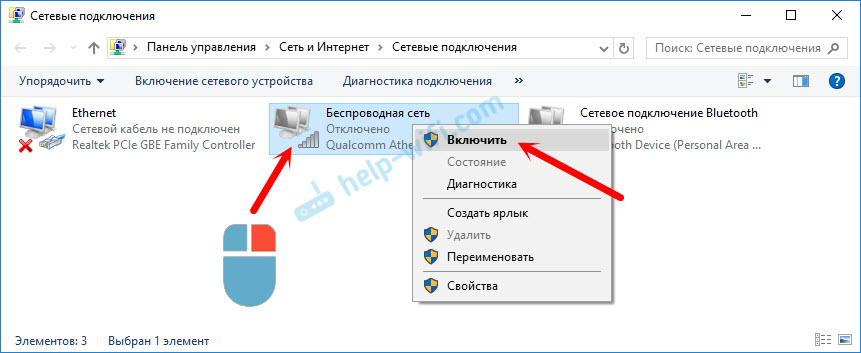
Après cela, regardez l'icône de connexion (sur le panneau de notifications). Si un astérisque jaune est apparu près d'elle, cela signifie que l'ordinateur portable voit les réseaux disponibles et peut leur être connecté.
Si vous n'avez pas d'adaptateur sans fil dans la fenêtre "Connexions réseau", le pilote requis est probablement le plus probable. Il doit être installé. Vous pouvez le vérifier dans le gestionnaire de périphériques. J'ai écrit à ce sujet ci-dessus.
Si Wi-Fi ne fonctionne pas sur un ordinateur portable avec Windows 10
Plusieurs conseils séparés pour Windows 10. Si l'adaptateur "Réseau sans fil" est activé (Voir Screenshot ci-dessus)Et l'ordinateur portable, tout ne voit pas de réseau disponible, puis le Wi-Fi est désactivé ou en paramètres. Allons vérifier. Il suffit de cliquer sur l'icône sur le panneau Notifications et du bouton "Wi-Fi" (Si c'est là).
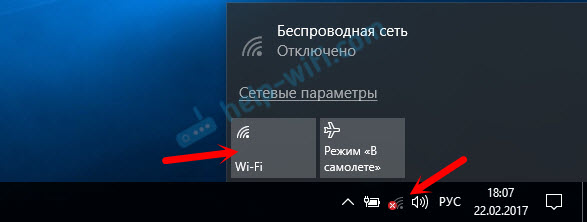
Ou dans les paramètres. Dans la section "Réseau et Internet".
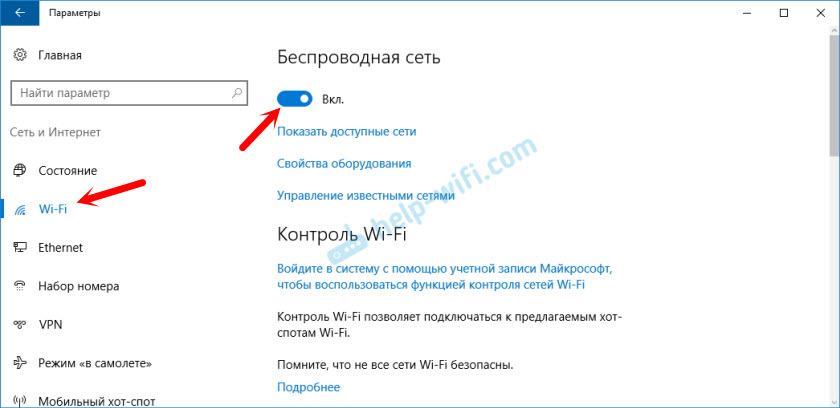
Eh bien, si vous avez il n'y a pas ces boutons et onglets dans les paramètres, puis voir la première section de cet article ou des instructions séparées :.
Sous Windows 8.
Tout d'abord, vérifiez si l'adaptateur est activé dans la fenêtre Network Connections (affiché ci-dessus).
Ouvrez "Paramètres". Dans la section "Modification des paramètres d'ordinateur", vous devez sélectionner l'onglet "Communication sans fil". Puis allumez le réseau sans fil.
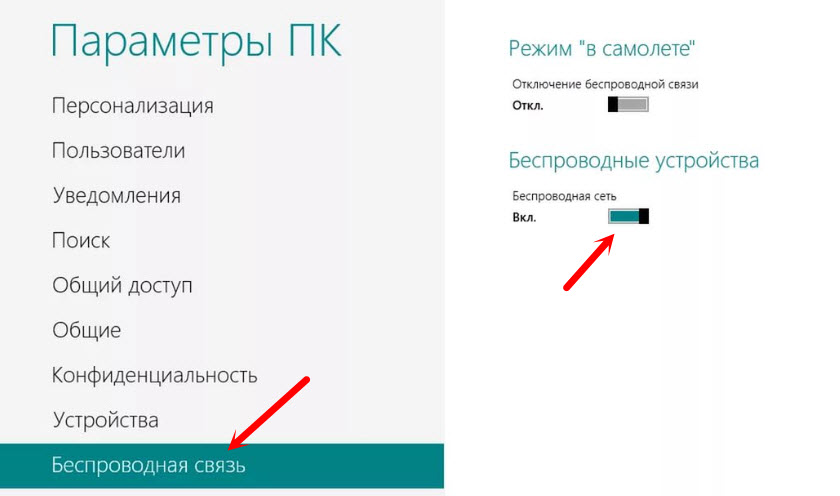
Nous examinons l'icône avec l'état de la connexion. Peut-être que l'ordinateur portable a déjà vu des réseaux disponibles.
Allumez les boutons réseau sans fil sur un ordinateur portable
Si les méthodes décrites ci-dessus ne fonctionnaient pas sur le réseau sans fil, il peut s'avérer être effectué avec une manière matérielle. Tout est très simple ici. Presque tous les ordinateurs portables, pour activer et désactiver le module Wi-Fi, une combinaison de touches sur le clavier ou un interrupteur séparé sur le boîtier (rarement, mais arrive).
Soyons immédiatement par exemple. Sur mon ordinateur portable ASUS pour activer la connexion Wi-Fi, vous devez cliquer sur la combinaison de touches. Fn + f2.. Regarde ça comme ça:
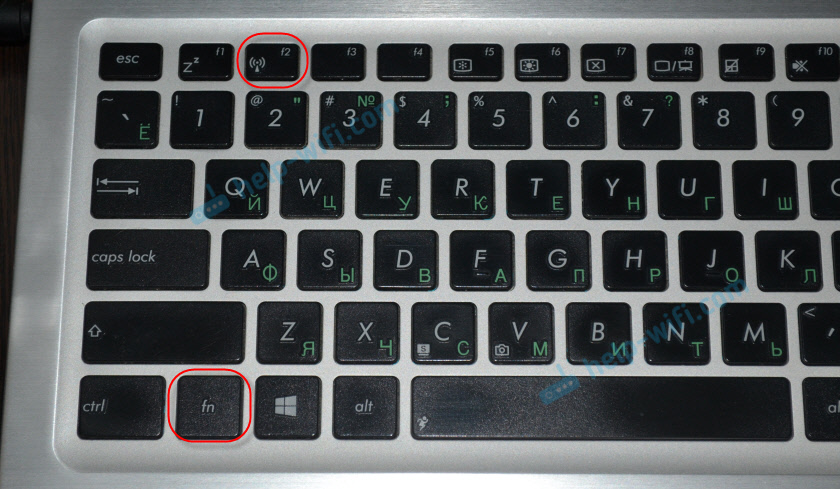
Ce sera toujours la clé FN + de la clé F1 - F12. Voici des combinaisons pour d'autres ordinateurs portables:
Dell.: Fn + f2, Gigaoctet: Fn + f2, Hp.: Fn + f12, Fujitsu.: Fn + f5, Acer.: Fn + f3
Dans certains cas, il peut s'agir d'un commutateur spécial sur le boîtier de l'ordinateur portable, qui ressemble à ceci:

Moment important: Les touches de fonction peuvent ne pas fonctionner correctement (ou ne fonctionne pas du tout) En raison du fait que le pilote approprié n'est pas installé, ce qui est responsable du fonctionnement de ces clés.
Ici, par exemple: Dans Windows 7, j'ai tous les pilotes du site Web officiel Asus, et la combinaison de touches FN + F2 gère les réseaux sans fil. Et dans Windows 10, je n'ai pas installé le pilote. Et lorsque vous appuyez sur FN + F2, le mode de vol est activé et éteint.
NE PAS MÊME LE CONDUCTEUR Répondre aux touches de fonction de clé fonctionnelle, mais l'utilitaire. Vous pouvez télécharger des utilitaires dans la même section que les pilotes. Swing strictement pour votre modèle d'ordinateur portable et installé Windows. Pour les ordinateurs portables ASUS, l'utilitaire s'appelle "Conducteur AtKACPI et Utilitaires liés à la rachat".
J'espère que Wi-Fi sur votre ordinateur portable a tous les mêmes gagné et vous avez réussi à vous connecter au réseau requis. Et nous considérons maintenant les problèmes que vous pouvez rencontrer pendant le processus de connexion.
Résoudre les problèmes avec la connexion au Wi-Fi
Il y a certaines des erreurs les plus populaires que je raconterai ci-dessous. Nous ne considérerons pas les solutions à chaque problème, car j'en ai déjà écrit à leur sujet dans des articles individuels. Juste donner des références.
Si l'ordinateur portable ne voit pas le réseau de la maison Wi-Fi
À condition qu'il voit les réseaux voisins et que d'autres appareils voient votre réseau Wi-Fi domestique. Dans ce cas, je conseille la première chose à redémarrer l'ordinateur portable et le routeur Wi-Fi. Ensuite, vous pouvez essayer dans les paramètres de votre routeur. Installez le canal statique, mais pas supérieur au 10. De plus, vous pouvez modifier le nom de votre réseau sans fil dans les paramètres du routeur.
Si un autre problème est survenu pendant le processus de connexion, écrivez-y dans les commentaires. Je vais essayer de dire quelque chose.
Si tout est connecté, mais Internet ne fonctionne pas
Une autre nuisance avec laquelle peut être rencontrée après que l'ordinateur portable se connecte avec succès au réseau sans fil. Très probablement, une marque d'exclamation jaune sera proche des icônes de connexion.
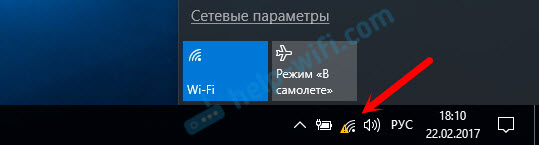
Bien, en conséquence, le statut de connexion est "limité" ou "sans accès internet". Les raisons, ainsi que des solutions, peuvent être beaucoup. Sur ce problème, j'ai préparé deux articles distincts. D'abord pour Windows 7, la seconde pour Windows 10:
- Et séparer l'article sur le problème
De plus, il peut y avoir un cas lorsqu'il n'y a pas d'icône d'exclamation près de l'icône, mais les sites du navigateur sont tous ouverts. Erreur DNS. J'ai également écrit sur la résolution de ce problème dans l'article. Dans le même temps, Internet dans certains programmes peut fonctionner. Par exemple, dans Skype.
Essayez d'exécuter le dépannage.
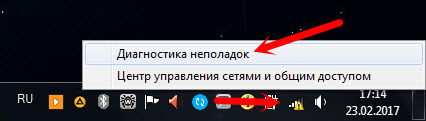
Le plus souvent, les erreurs suivantes apparaissent dans les résultats du diagnostic:
Ces erreurs sont pertinentes pour toutes les versions de Windows.
Épilogue
La situation elle-même, lorsque Wi-Fi ne fonctionne pas sur un ordinateur portable, très ambiguë. Dans un article, il est très difficile de collecter toutes les informations sur un problème aussi populaire. Et lorsque l'article est très important, il est difficile de le comprendre. J'ai essayé de tout décomposer sur les étagères et de considérer tous les cas les plus populaires. J'espère que vous avez trouvé une solution à votre problème.
Si rien ne se passe, vous pouvez décrire votre cas dans les commentaires. Je vais essayer d'aider les conseils. Eh bien, partagez vos décisions et vos informations utiles! Bonne chance!









